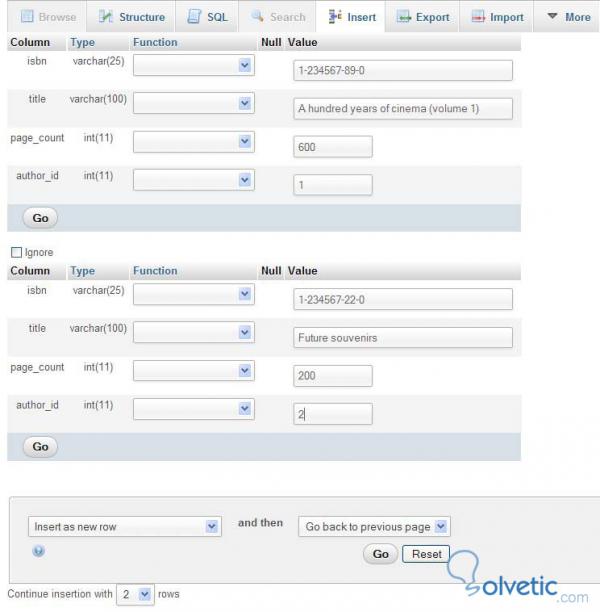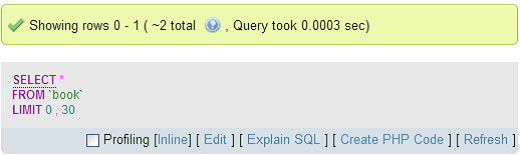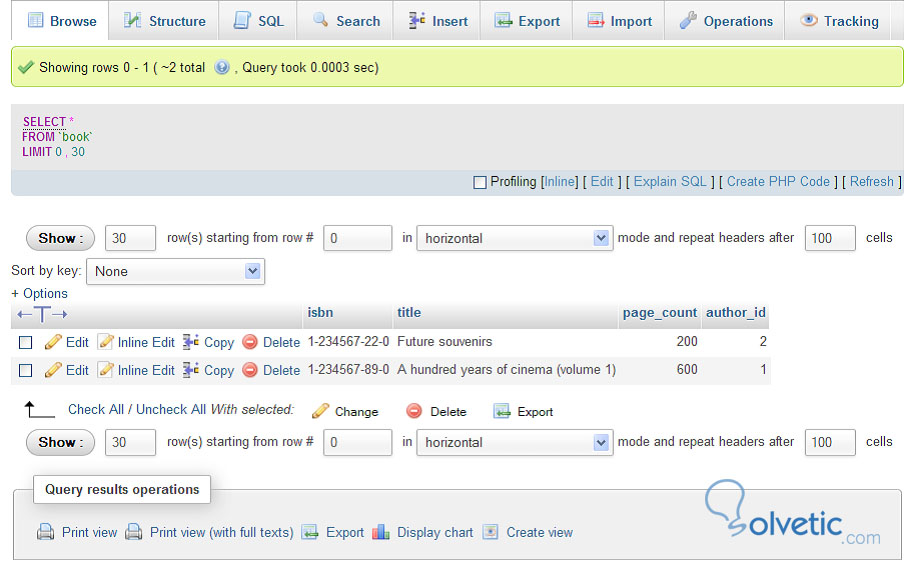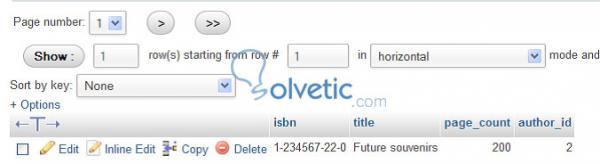Hacemos click en el link de Insert, el cual nos llevará panel para el ingreso de la data. Esta pantalla tiene cabida para ingresar información en dos columnas. En la parte inferior de la pantalla el dialogo Continue insertion with 2 rows puede ser usado si el número de filas por defecto no se adapta a nuestras necesidades.
Por defecto, el checkbox de Ignore está tildado, lo que significa que un segundo grupo de campos texto será ignorado.
Podemos ingresar la siguiente data de prueba para nuestro ejemplo:
Existen muchas maneras de entrar a este modo. De hecho, cada vez que los resultados de un query son desplegados esta ventana se abre. Podemos entrar a este modo haciendo click en cada nombre de la tabla en el panel de navegación o haciendo click en Browse cuando estamos en la vista de alguna tabla en específica.
La barra de navegación es desplegada en la barra superior de los resultados y adicionalmente en la parte inferior. Las cabeceras de las columnas pueden ser repetidas en ciertos intervalos sobre los resultados dependiendo del valor ingresado en el campo repeat headers after.
La barra nos permite navegar de página en página. Desplegando un número arbitrario de filas, empezando en algún punto con los resultados. Cuando entramos al browse mode haciendo click en Browse, el query el cual genera los resultados incluye toda la tabla. Sin embargo es importante mencionar que este no es siempre el caso. Actualmente estamos usando una tabla que contiene un número pequeños de filas. Con tablas más grandes, podemos ver un set más completo de botones de navegación. Para simular esto, podemos usar el dialogo de Show para cambiar el número de filas por defecto de 30 a 1 fila. Luego de esto hacemos click en Show. Podemos ver que la navegación se adapta a lo requerido como se muestra en la siguiente captura:
Como hemos visto phpMyAdmin nos ofrece una serie de funcionalidades en su interfaz gráfico que hacen que el manejo de bases de datos, así como operaciones inherentes a las mismas sea de la forma más sencilla y eficiente posible.
Por defecto, el checkbox de Ignore está tildado, lo que significa que un segundo grupo de campos texto será ignorado.
Podemos ingresar la siguiente data de prueba para nuestro ejemplo:
- ISBN: 1-234567-89-0, title: A hundred years of cinema (volume 1), 600 pages, author ID: 1
- ISBN: 1-234567-22-0, title: Future souvenirs, 200 pages, author ID: 2
- ISBN: 1-234567-21-0, title: Harry Potter, 700 pages, author ID: 3
- ISBN: 1-234567-16-0, title: The Hunger Games, 600 pages, author ID: 4
- ISBN: 1-234567-87-0, title: 1984, 548 pages, author ID: 5
- ISBN: 1-234567-65-0, title: World War Z, 854 pages, author ID: 6
Browse mode
Existen muchas maneras de entrar a este modo. De hecho, cada vez que los resultados de un query son desplegados esta ventana se abre. Podemos entrar a este modo haciendo click en cada nombre de la tabla en el panel de navegación o haciendo click en Browse cuando estamos en la vista de alguna tabla en específica.
SQL query linksEn los resultados de la búsqueda, la primera parte que se nos despliega es el query, junto con algunos links. Estos links pueden variar dependiendo de las nuestras acciones y algunas parámetros de configuración.
Navigation bar
La barra de navegación es desplegada en la barra superior de los resultados y adicionalmente en la parte inferior. Las cabeceras de las columnas pueden ser repetidas en ciertos intervalos sobre los resultados dependiendo del valor ingresado en el campo repeat headers after.
La barra nos permite navegar de página en página. Desplegando un número arbitrario de filas, empezando en algún punto con los resultados. Cuando entramos al browse mode haciendo click en Browse, el query el cual genera los resultados incluye toda la tabla. Sin embargo es importante mencionar que este no es siempre el caso. Actualmente estamos usando una tabla que contiene un número pequeños de filas. Con tablas más grandes, podemos ver un set más completo de botones de navegación. Para simular esto, podemos usar el dialogo de Show para cambiar el número de filas por defecto de 30 a 1 fila. Luego de esto hacemos click en Show. Podemos ver que la navegación se adapta a lo requerido como se muestra en la siguiente captura:
Como hemos visto phpMyAdmin nos ofrece una serie de funcionalidades en su interfaz gráfico que hacen que el manejo de bases de datos, así como operaciones inherentes a las mismas sea de la forma más sencilla y eficiente posible.